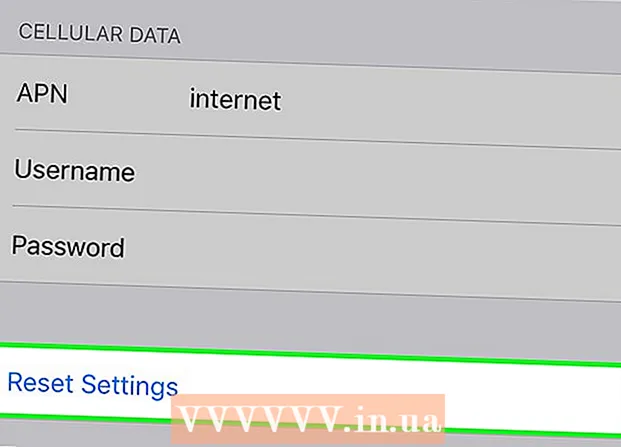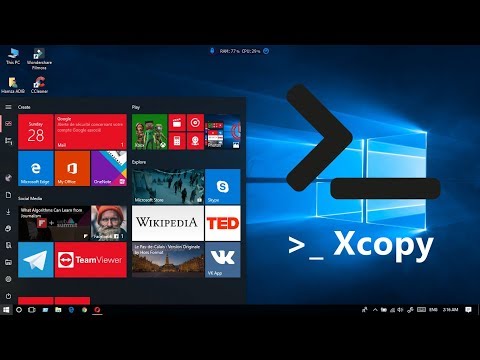
المحتوى
يمكن أن يكون موجه الأوامر في Windows قويًا جدًا عندما تتعلم استخدام بعض الأوامر. يمكنك الحصول على قدر أكبر من التحكم باستخدام موجه الأوامر أكثر من النسخ واللصق في مستكشف Windows. تعد معرفة كيفية تحقيق أقصى استفادة من وظائف النسخ أمرًا ضروريًا عند إدارة خادم Windows عن بُعد. إنه مفيد أيضًا إذا كنت تريد أن تكون أكثر كفاءة مع نظامك الخاص.
لتخطو
قبل ان تبدا
 تعرف على الأمر الذي يجب استخدامه. هناك عدة طرق لنسخ الملفات باستخدام موجه الأوامر. يمكن لجميع الأوامر نسخ الملفات من مكان إلى آخر ، ولكن هناك العديد من الحالات التي يكون فيها أحد الأوامر أكثر ملاءمة لمهمة معينة من الآخر.
تعرف على الأمر الذي يجب استخدامه. هناك عدة طرق لنسخ الملفات باستخدام موجه الأوامر. يمكن لجميع الأوامر نسخ الملفات من مكان إلى آخر ، ولكن هناك العديد من الحالات التي يكون فيها أحد الأوامر أكثر ملاءمة لمهمة معينة من الآخر. - ينسخ - هذه هي وظيفة نسخ الملفات القياسية. يمكنك نسخ الملفات بسرعة من مكان إلى آخر. يمكنك أيضًا استخدام هذا الأمر لدمج الملفات.
- XCOPY - مع ال اكسكوبي الأمر بنسخ ملفاتك وأشجار الدليل. هذا يجعلها أكثر ملاءمة لنسخ المجلدات. اكسكوبي يحتوي أيضًا على العديد من السمات التي تمنح المستخدمين المتقدمين مزيدًا من التحكم في النسخ. استخدام اكسكوبي لا يشجع الآن لصالح روبوكوبي، لكنها لا تزال تعمل.
- روبوكوبي - هذا هو أحدث أمر متاح من موجه أوامر Windows. يتطلب نظام التشغيل Windows Vista أو أحدث. يمكن لمستخدمي Windows XP تثبيت حزمة Windows 2003 Server Resource Kit Tools لاستخدام هذه الميزة. روبوكوبي تم تصميمه لاستنساخ الملفات والدلائل مع الاحتفاظ بالأذونات والسمات الأخرى كما هي. يضمن أيضًا أنه يمكنك الاحتفاظ بسجلات أفضل ونسخ كميات أكبر من البيانات بشكل أكثر موثوقية.
طريقة 1 من 3: نسخ
 انسخ ملفًا واحدًا. الاحالة ينسخ أفضل استخدام عندما تنوي نسخ ملف واحد. إلى المعيار ينسخ الأمر ، تكتب ينسخ مصدروجهة. على سبيل المثال ، لحفظ ملف example.txt من عند ج: المستخدمون سطح المكتب لنسخ إلى د: النسخ الاحتياطي، املأ ما يلي:
انسخ ملفًا واحدًا. الاحالة ينسخ أفضل استخدام عندما تنوي نسخ ملف واحد. إلى المعيار ينسخ الأمر ، تكتب ينسخ مصدروجهة. على سبيل المثال ، لحفظ ملف example.txt من عند ج: المستخدمون سطح المكتب لنسخ إلى د: النسخ الاحتياطي، املأ ما يلي: نسخ C: Users desktop Example.txt D: backup Example.txt
- يجب عليك أيضًا تقديم اسم الملف الجديد. يمكنك استخدام هذا لإعادة تسمية الملف المنسوخ إذا كنت ترغب في ذلك.
- لنسخ ملف من دليل العمل الخاص بك ، ما عليك سوى كتابة اسم ملف مصدر الملف. على سبيل المثال ، إذا قمت بتشغيل الأمر أعلاه أثناء وجودك بالفعل في الدليل ج: المستخدمون سطح المكتب ثم يبدو الأمر نسخ example.txt D: backup Example.txt
 انسخ جميع الملفات في مجلد. استخدم ال *.* wildcard لنسخ جميع الملفات من مجلد مرة واحدة. على سبيل المثال ، لنسخ جميع الملفات من المجلد ج: المستخدمون سطح المكتب ل د: النسخ الاحتياطي، أدخل التالي:
انسخ جميع الملفات في مجلد. استخدم ال *.* wildcard لنسخ جميع الملفات من مجلد مرة واحدة. على سبيل المثال ، لنسخ جميع الملفات من المجلد ج: المستخدمون سطح المكتب ل د: النسخ الاحتياطي، أدخل التالي: نسخ C: Users desktop *. * D: backup
- الاحالة ينسخ لن ينسخ الملفات المخفية. استخدم الأمر لذلك اكسكوبي أو روبوكوبي.
- يمكنك نسخ جميع الملفات من موقع عملك الحالي عن طريق الكتابة *.* كمصدر. في المثال أعلاه ، إذا كنت بالفعل في المجلد ج: المستخدمون سطح المكتب أنت تكتب نسخ *. * د: نسخة احتياطية.
 انسخ الملفات عندما يكون الملف أو المجلد به مسافة في اسمه. إذا كان المصدر أو الوجهة أو الملف يحتوي على مسافة في اسمه ، فيجب عليك إرفاقه بعلامات اقتباس. على سبيل المثال ، لحفظ جميع الملفات من C: Users My Documents ل د: 2015 النسخ الاحتياطي للنسخ ، اكتب:
انسخ الملفات عندما يكون الملف أو المجلد به مسافة في اسمه. إذا كان المصدر أو الوجهة أو الملف يحتوي على مسافة في اسمه ، فيجب عليك إرفاقه بعلامات اقتباس. على سبيل المثال ، لحفظ جميع الملفات من C: Users My Documents ل د: 2015 النسخ الاحتياطي للنسخ ، اكتب: نسخ "C: Users My Documents *. *" "D: 2015 Backup"
 دمج (متسلسلة) الملفات النصية. إحدى الميزات "المخفية" لـ ينسخ هي القدرة على دمج ملفات متعددة. هذا مفيد جدًا مع ملفات النص العادي. سيتم دمج محتويات الملفين النصي الأول والثاني في الأمر التالي ، بالترتيب ، في الملف الجديد:
دمج (متسلسلة) الملفات النصية. إحدى الميزات "المخفية" لـ ينسخ هي القدرة على دمج ملفات متعددة. هذا مفيد جدًا مع ملفات النص العادي. سيتم دمج محتويات الملفين النصي الأول والثاني في الأمر التالي ، بالترتيب ، في الملف الجديد: انسخ file1.txt + file2.txt newFile.txt
- هذا الأمر يفترض أن file1.txt و file2.txt موجودة في الدليل الحالي. ستحتاج إلى إضافة المسار إلى بداية كل اسم ملف إذا كان كل ملف في موقع مختلف.
طريقة 2 من 3: XCOPY
 يستخدم ينسخ للملفات الفردية. أنت أفضل حالا مع ينسخ للملفات الفردية. الاحالة اكسكوبي لا يسمح لك بتحديد دليل أو اسم ملف كموقع الهدف.
يستخدم ينسخ للملفات الفردية. أنت أفضل حالا مع ينسخ للملفات الفردية. الاحالة اكسكوبي لا يسمح لك بتحديد دليل أو اسم ملف كموقع الهدف.  يستخدم روبوكوبي إذا قمت بإنشاء برامج نصية لإنشاء نسخ احتياطية.اكسكوبي سيتم استبداله في المستقبل وعدم تشجيع استخدامه. روبوكوبي يمكن أن تفعل أي شيء اكسكوبي تستطيع. بالإضافة إلى ذلك ، فهو أكثر تنوعًا وموثوقية. إنشاء البرامج النصية باستخدام روبوكوبي يعدهم للمستقبل.
يستخدم روبوكوبي إذا قمت بإنشاء برامج نصية لإنشاء نسخ احتياطية.اكسكوبي سيتم استبداله في المستقبل وعدم تشجيع استخدامه. روبوكوبي يمكن أن تفعل أي شيء اكسكوبي تستطيع. بالإضافة إلى ذلك ، فهو أكثر تنوعًا وموثوقية. إنشاء البرامج النصية باستخدام روبوكوبي يعدهم للمستقبل.  انسخ مجلدًا إلى موقع آخر. الوظيفة الرئيسية لـ اكسكوبي هو نسخ المجلدات أو محتويات مجلد من موقع إلى آخر. على سبيل المثال ، لعرض جميع محتويات المخرج ج: الأدوات للنسخ إلى المجلد الجديد د: النسخ الاحتياطي الأدوات، اكتب ما يلي:
انسخ مجلدًا إلى موقع آخر. الوظيفة الرئيسية لـ اكسكوبي هو نسخ المجلدات أو محتويات مجلد من موقع إلى آخر. على سبيل المثال ، لعرض جميع محتويات المخرج ج: الأدوات للنسخ إلى المجلد الجديد د: النسخ الاحتياطي الأدوات، اكتب ما يلي: xcopy C: tools * D: backup tools / e / i
- / هـ يقول اكسكوبي لنسخ جميع الدلائل الفرعية أيضًا في موقع المصدر. أيضا الدلائل الفارغة.
- / أنا يقول اكسكوبي لنفترض أن الوجهة هي مجلد. سيؤدي هذا إلى فرض إنشاء المجلد الجديد أثناء النسخ.
- هذا مفيد بشكل خاص عند نسخ الملفات من قرص مضغوط أو قرص DVD. تتم إزالة سمة "للقراءة فقط" تلقائيًا أثناء النسخ.
 يستخدم اكسكوبي لنسخ الملفات المخفية. واحدة من أكبر فوائد اكسكوبي في الاعلى ينسخ هي القدرة على نسخ الملفات المخفية والنظام. أضف ال / ح المعدل لنسخ الملفات المخفية أيضًا.
يستخدم اكسكوبي لنسخ الملفات المخفية. واحدة من أكبر فوائد اكسكوبي في الاعلى ينسخ هي القدرة على نسخ الملفات المخفية والنظام. أضف ال / ح المعدل لنسخ الملفات المخفية أيضًا. xcopy C: tools * D: backup tools / e / i / h
طريقة 3 من 3: روبوكوبي
 يستخدم روبوكوبي لنسخ المجلدات بسهولة. الاحالة روبوكوبي يستبدل اكسكوبي. يمكنك نسخ مجلدات كاملة بسرعة دون الحاجة إلى القلق بشأن الإشارة إلى المحتوى. على سبيل المثال ، لعرض كافة محتويات ج: الأدوات ل د: نسخ احتياطي أدوات للنسخ ، أدخل ما يلي:
يستخدم روبوكوبي لنسخ المجلدات بسهولة. الاحالة روبوكوبي يستبدل اكسكوبي. يمكنك نسخ مجلدات كاملة بسرعة دون الحاجة إلى القلق بشأن الإشارة إلى المحتوى. على سبيل المثال ، لعرض كافة محتويات ج: الأدوات ل د: نسخ احتياطي أدوات للنسخ ، أدخل ما يلي: robocopy C: tools D: backup tools / e
- ال / هـ يقول المعدل روبوكوبي لتضمين جميع الأدلة الفرعية أيضًا. وكذلك المجلدات الفارغة.
- روبوكوبي سيخفي ونسخ ملفات النظام تلقائيًا. يمكنك إنشاء أدلة جديدة معها ، إذا لم تكن موجودة بعد في الموقع الهدف.
 نسخة طبق الأصل من الدليل. يعد نسخ الدليل أمرًا رائعًا لإجراء نسخ احتياطي. خيار المرآة روبوكوبي سينسخ كل المحتوى من المصدر إلى الوجهة. ثم يمحو كل شيء في موقع الوجهة غير موجود في المصدر. هذا يضمن أن النسخة الاحتياطية تتكون فقط من أحدث إصدارات ملفاتك. على سبيل المثال C: Users My Documents للقلب D: backup My Documents، اكتب ما يلي:
نسخة طبق الأصل من الدليل. يعد نسخ الدليل أمرًا رائعًا لإجراء نسخ احتياطي. خيار المرآة روبوكوبي سينسخ كل المحتوى من المصدر إلى الوجهة. ثم يمحو كل شيء في موقع الوجهة غير موجود في المصدر. هذا يضمن أن النسخة الاحتياطية تتكون فقط من أحدث إصدارات ملفاتك. على سبيل المثال C: Users My Documents للقلب D: backup My Documents، اكتب ما يلي: robocopy "C: Users My Documents" "D: backup My Documents" / mir
- تحافظ هذه الوظيفة على جميع حقوق الملفات الأصلية سليمة.
 تنشيط إعادة التشغيل. يمكنك أيضًا الإشارة إلى أنه سيتم إعادة العملية بأكملها في حالة فقد الاتصال أثناء النسخ.
تنشيط إعادة التشغيل. يمكنك أيضًا الإشارة إلى أنه سيتم إعادة العملية بأكملها في حالة فقد الاتصال أثناء النسخ. robocopy "C: Users My Documents" "D: backup My Documents" / z
 قم بعمل سجل لعملية النسخ.روبوكوبي يوفر أيضًا إمكانية إنشاء ملف سجل. يمكن أن يساعد ذلك في تحديد المشكلات أو إنشاء أرشيف لما تم نسخه.
قم بعمل سجل لعملية النسخ.روبوكوبي يوفر أيضًا إمكانية إنشاء ملف سجل. يمكن أن يساعد ذلك في تحديد المشكلات أو إنشاء أرشيف لما تم نسخه. robocopy "C: Users My Documents" "D: backup My Documents" /log+:filename>.txt
- المعدل / تسجيل + سيتم إلحاق ملف السجل الجديد بملف السجل الحالي بدلاً من الكتابة فوقه. إذا كنت تفضل ببساطة الكتابة فوق ملف السجل القديم ، فاستخدم /log:filename>.txt.